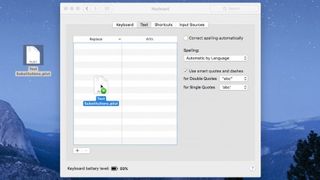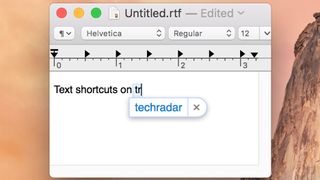OS X, bir süredir metin değiştirme veya metin değiştirme olarak da bilinen metin kısayollarını kullanma özelliğini içeriyor. Bu özellik, e-postaları ve daha fazlasını kolayca oluşturmak için küçük metin parçacıklarının daha büyük metin dizilerine genişlemesine olanak tanır. Bu makalede, metin kısayollarını nasıl ayarlayacağınızı ve metin kısayolu ayarlarınızı nasıl kaydedeceğinizi (yedekleyeceğinizi) ve geri yükleyeceğinizi göstereceğiz.
Metin kısayollarını kullanma
Mac'te metin kısayollarına erişmek için bulucudaki Apple menüsünden Sistem Tercihlerinizi açın. Klavye'ye tıklayın, ardından Metin sekmesine gidin. Burada "Değiştir" ve "İle" sütunlarını içeren bir liste göreceksiniz. Tam olarak hayal ettiğiniz gibi çalışır: artı düğmesine bastıktan veya bir satırı çift tıklattıktan sonra, Değiştir sütununa kısayolunuzu ve Şununla sütununa tam metni yazın. Örneğin, Değiştir sütununa "brt" ve ardından Kiminle sütununa "Orada olun" yazın veya Değiştir sütununun baş harflerini ve ardından Kiminle sütununa tam bir ad veya e-posta adresi yazın. Olasılıklar sınırsızdır - sadece ortak sözcükleri kısayol olarak kullanmayın, aksi takdirde bunları muhtemelen istemediğiniz halde kullanırsınız.
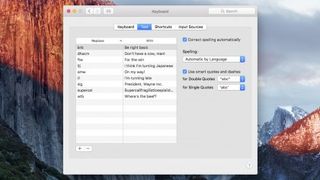
Artık kısayollarınız ayarlandığına göre, Notes veya Mail gibi uygulamalara her kısayol yazdığınızda, otomatik olarak tam sözcük veya tümceciğe genişleyecektir. Bununla birlikte, bir kısayol istemediğinize karar verirseniz, kısayoldan kurtulmak için satırı tıklamanız ve eksi düğmesine basmanız yeterlidir.
Metin kısayollarını kaydetme
Genellikle bu kısayollar, iCloud hesabınız aracılığıyla diğer iOS ve OS X aygıtlarınızla kolayca eşitlenir, ancak eşitlemeyi devre dışı bıraktıysanız (veya yalnızca kısayollarınızın bir yedeğini oluşturmak istiyorsanız), bunları bir dosyaya kaydedebilirsiniz. Bunu yapmak için şu adımları gerçekleştirin:
1. Sistem Tercihleri > Klavye'de Metin bölmesini açın.
2. Değişikliklerden birini seçin, ardından Command + A tuşlarına basarak tümünü seçin.
3. Metin değişikliklerini Masaüstünüze sürükleyip bırakın.
Bunu yaptığınızda, "Text Substitutions.plist" adında oluşturulmuş bir dosya göreceksiniz. Bu özellik listesi dosyası, tüm değişikliklerinizi tek bir dosyada içerir.
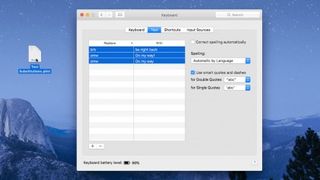
Metin kısayollarını geri yükleme
Dosyayı Mac'inize geri yüklemeye veya başka bir Mac'e aktarmaya hazır olduğunuzda, dosyayı Sistem Tercihleri bölmesinin değiştirmeler alanına sürükleyip bırakmanız yeterlidir. Bu, tüm ikamelerin Mac'inizde kullanılabilmesi için içe aktarılmasına neden olur.